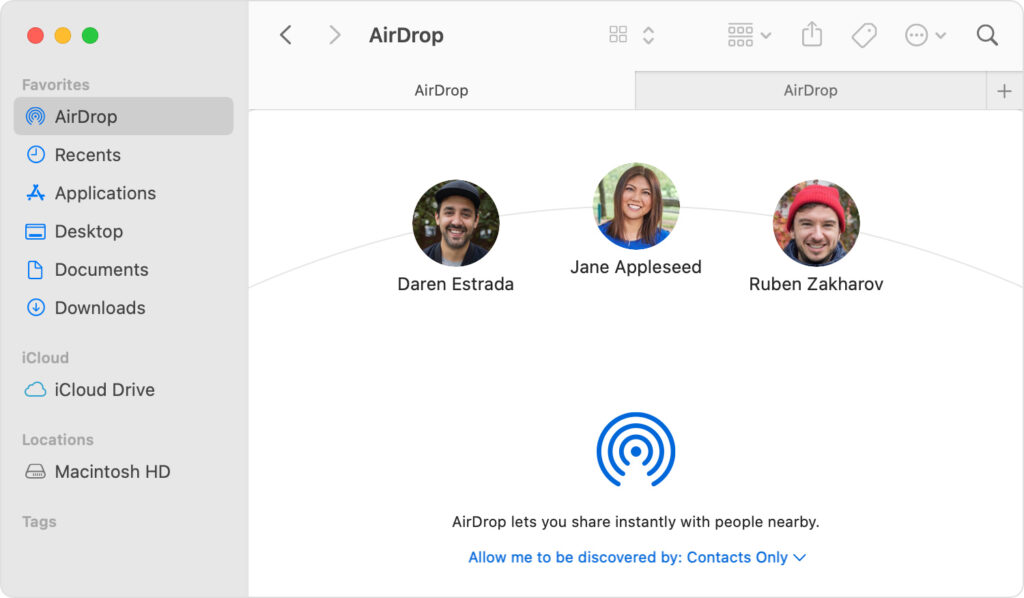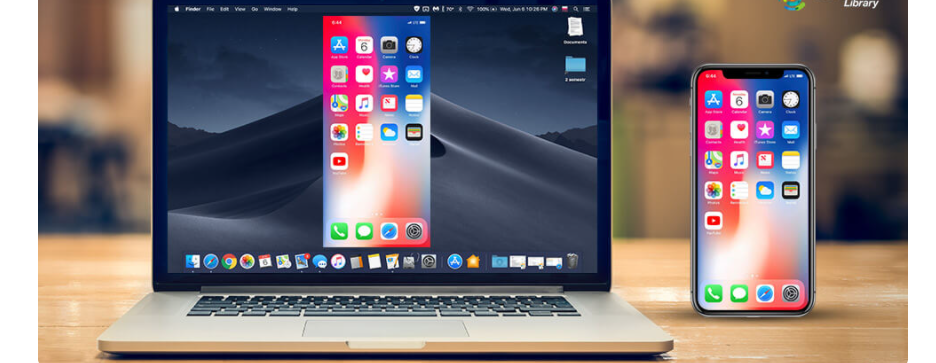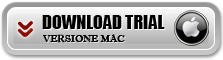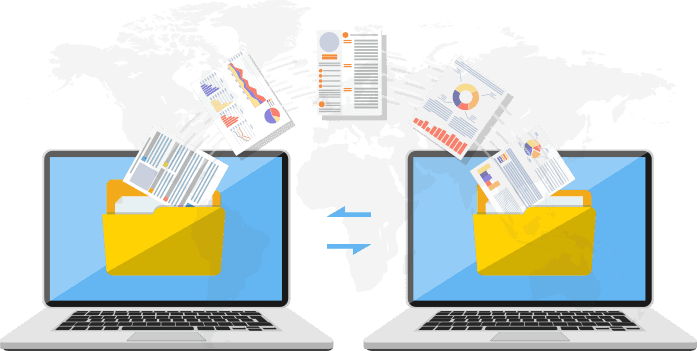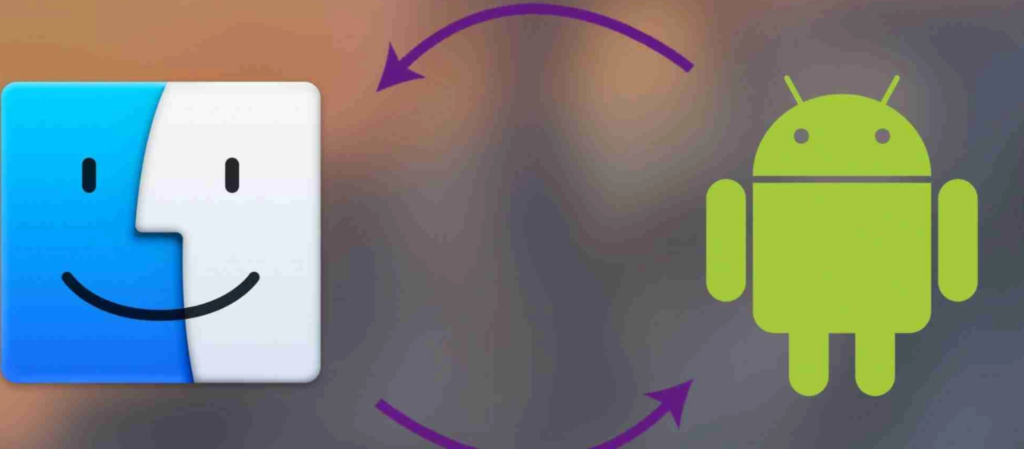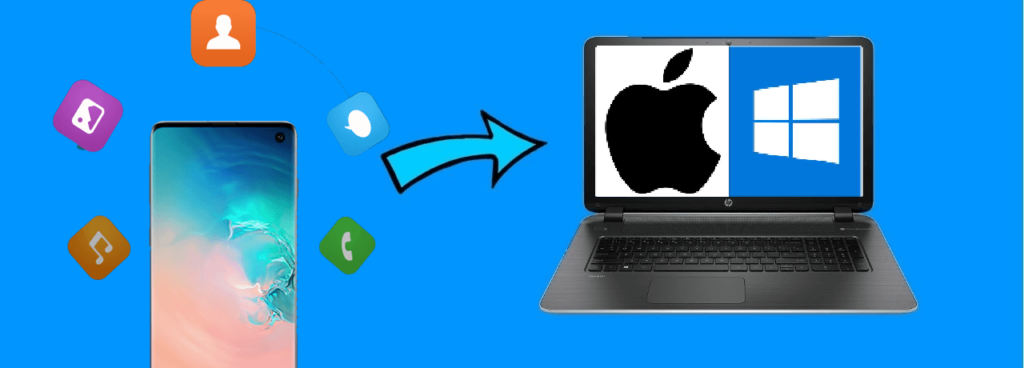Se possiedi un Mac e un iPhone saprai molto bene che i due dispositivi sono molto “legati” tra di loro perché funzionano praticamente sullo stesso sistema operativo. Ci sono quindi molti modi per sincronizzare iPhone e Mac, ossia trasferire file da iPhone su Mac o da Mac su iPhone. Alcuni di questi metodi prevedono l’uso di servizi Apple (come iCloud) altri prevedono l’uso di applicazioni di terze parti, e altri ancora prevedono il semplice collegamento tra iPhone e Mac.
Nella guida su come trasferire file tra iPhone e PC/Mac abbiamo già analizzato alcuni di queste soluzioni. Qui di seguito ci focalizziamo sull’uso di un Mac e vedremo quali sono i modi migliori per la gestione file iPhone su questo computer.
#1. FoneTrans (mac)
FONETRANS per Mac rappresenta oggi il miglior software sul mercato in grado di trasferire facilmente e velocemente qualsiasi file (foto, video, canzoni, sms, contatti) dal tuo iPhone su Mac e viceversa da Mac sul tuo iPhone. Oltre a trasferire esso consente anche di convertire quei file che altrimenti non sarebbero supportati e letti dal dispositivo ioS.
Di seguito i pochi e semplici passaggi da seguire per effettuare il trasferimento dei file tra iPhone e il tuo Mac:
SCARICAFONETRANS PER MAC (programmaper Mac OS X in versione demo)
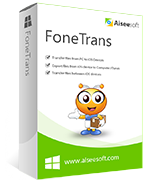 Ecco cosa potrai fare con Fonetrans per Mac:
Ecco cosa potrai fare con Fonetrans per Mac:
 Trasferimento da iPhone su Mac
Trasferimento da iPhone su Mac
Trasferisce mp3, video, foto, contatti, SMS da iPhone su ltuo Mac con pochi click. Trasferimento da Mac su iPhone
Trasferimento da Mac su iPhone
Trasferisce mp3, video, foto dal tuo Mac sul tuo iPhone con massima velocità di trasferimento. Alternativa a iTunes
Alternativa a iTunes
Fonetrans per Mac può importare video e audio iPhone da iTunes sul tuo Mac. Rende il tuo iPhone un harddisk esterno
Rende il tuo iPhone un harddisk esterno
Gestisci il tuo iPhone come se fosse un hard disk portatile.
Screenshot del programma (schermata iniziale):
![interface[1]](http://www.labfone.it/wp-content/uploads/2015/12/interface1.jpg)
Una volta collegato l’iPhone al Mac, FoneTrans rileverà il dispositivo e subito dopo potrai accedere alla categoria dei dati da gestire. Accedendo ad esempio a Foto potrai vedere tutte le foto del tuo dispositivo Android e scegliere quelle da scaricare su Mac (premento su Esporta). Viceversa potrai premere su Aggiungi e importare nuove foto da Mac su iPhone.
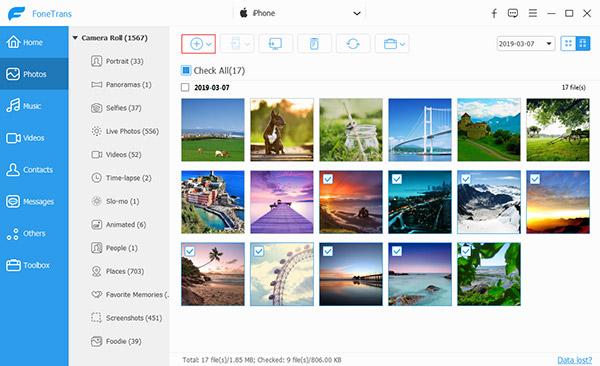
Selezionando invece la cartella “MUSICA” potrai visualizzare tutte le canzoni contenute nel tuo iPhone e a quel punto ti basterà selezionarle per poi esportarle sul tuo Mac. In basso ci sono diversi pulsanti ognuno dei quali ha una funzionalità: c’è il bottone per l’esportazione dei file su Mac, quello per importare i dati da Mac su iPhone e quello per trasferire i file su iTunes.
FoneTrans supporta iPhone 13/12/11/X/8/7 di ogni versione iOS.
#2. Gestire file iPhone su Mac con TunesGO
TunesGO è un altro ottimo programma per gestire iPhone da PC e Mac. Grazie a questo tool (valida alternativa a iTunes) potrai trasferire vari tipi di file tra iPhone e Mac, senza rischio di cancellazione o sovrascrittura (come invece accade con iTunes).
Scarica adesso la versione demo gratuita di TunesGO per Mac:
Dopo l’installazione si aprirà la seguente interfaccia principale:
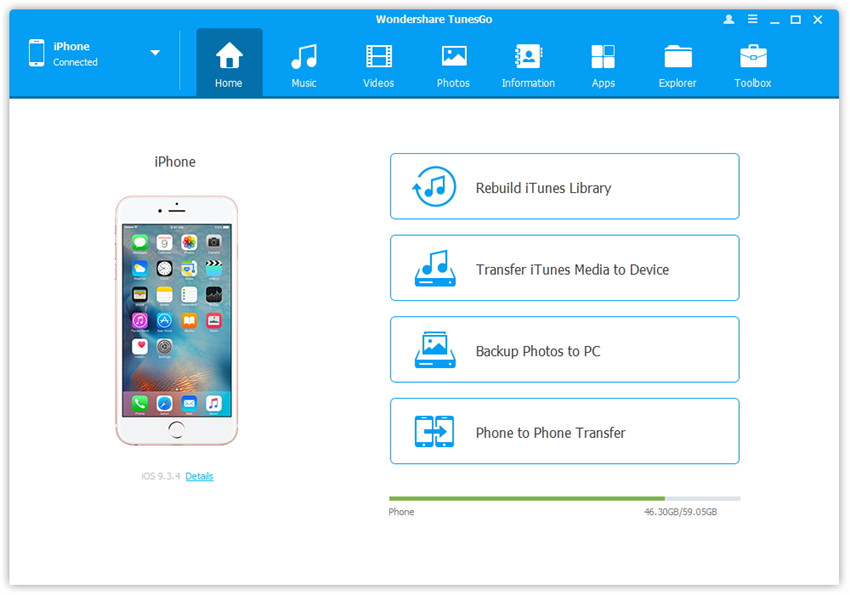
Per trasferire i file su Mac o importarli da Mac su iPhone ti basterà accedere alla categoria dei dati (es. Foto, Musica, Video) e scegliere i file da esportare o da importare. Tutto davvero semplice e banale da farsi.
#3. Trasferire file iPhone su Mac con AirDrop
AirDrop è uno strumento (già integrato nei dispositivi iOS) sviluppato da Apple che consente di condividere facilmente file tra iPhone e Mac. Il suo utilizzo è molto semplice:
Passo 1. Apri il file che desideri inviare, quindi fai clic sul pulsante Condividi nella finestra dell’app. Oppure fai clic sul file tenendo premuto il tasto Ctrl nel Finder, quindi scegli Condividi dal menu di scelta rapida.
Passo 2. Scegli l’icona AirDrop dalle opzioni di condivisione elencate.
Passo 3. Scegli un destinatario dalla pagina AirDrop